Cum verificați crearea și setările camerei utilizate pentru a face o fotografie
Învață făcând este, probabil, cea mai bună metodă de a învăța să faci orice. De asemenea, nu este cea mai simplă modalitate de a învăța o nouă abilitate decât dacă găsiți un ghid de pornire cu adevărat excelent. Fotografia este o singură abilitate pe care o puteți dezvolta cu ușurință doar făcând mai multe fotografii (selfie-uri neincluse) și, odată ce veți obține câteva lucruri de bază, cum ar fi regula celor treimi, vă doriți să aprofundați. Vrei să vezi ce camere sunt acolo și ce pot face. Doriți să vedeți ce setări, nivelul de expunere, distanța focală, timpul de expunere, etc. sunt utilizate pentru a surprinde o anumită setare și ce funcționează cel mai bine pentru peisaje. Pentru fotografiile pe care le puteți găsi online pe site-uri precum Flikr, informațiile pot fi puse la dispoziție de către proprietar dar nu, și dacă nu a fost șters, iată cum îl puteți verifica singur fără să aveți nevoie aplicații suplimentare. Aceasta funcționează atât pe Windows cât și pe OS X.
Găsiți o fotografie care vă place și doriți să aflați mai multe detalii din punct de vedere al unui fotograf. Puteți găsi fotografii grozave pe Flickr sau pe Instagram. Descărcați-l pe desktop. Faceți clic dreapta pe imagine și pe Windows selectați „Proprietăți” din meniul contextual cu clic dreapta. În fereastra de proprietăți, accesați fila Detalii și derulați în jos în secțiunea „Cameră foto” unde puteți vedea ce cameră a fost utilizată pentru a face fotografia și alte setări ale camerei. Acestea includ viteza ISO, timpul de expunere, F-stop și multe altele.
Pentru fotografiile realizate cu o cameră foto și editate sau manipulate ulterior cu aplicații precum Instgram, informațiile sunt păstrate în mod implicit, cu excepția cazului în care le excludeți în mod explicit atunci când îl salvați.

Pe OS X, urmați exemplul în loc să faceți clic pe Proprietăți în meniul contextual cu clic dreapta, veți face clic pe „Obțineți informații”. În fereastra care se deschide, extindeți secțiunea Mai multe informații pentru a vizualiza detaliile și setările camerei. Încercați să reproduceți aceste setări pe camera dvs. când faceți fotografii data viitoare și vedeți cât de bine funcționează pe subiectul dvs. și cu camera dvs. foto.
Căutare
Postări Recente
XtraFinder adaugă mai multe opțiuni utile pentru fișiere și foldere pentru Mac Finder
Dacă ați trecut la Mac de pe un computer Windows, probabil că v-ați...
Cum se instalează aplicațiile DMG pe macOS
Aplicațiile pentru macOS au diferite forme. Ce înseamnă că nu sunt ...
Vizualizați parametrii de rezistență a rețelei WiFi și IP-ul public din bara de meniu [Mac]
Ca și alte platforme de sisteme de operare, Mac OS X arată de aseme...

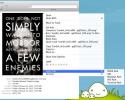

![Vizualizați parametrii de rezistență a rețelei WiFi și IP-ul public din bara de meniu [Mac]](/f/3dce4029e6dd0085bd14748a6e935a08.png?width=680&height=100)